怎么在手机上编辑一下表格 手机excel表格编辑方法
日期: 来源:小麦安卓网
在日常工作和生活中,我们经常需要编辑和处理各种表格数据,而随着手机功能的不断升级和智能化程度的提高,手机已经成为了我们处理表格数据的重要工具之一。怎么在手机上编辑一些表格呢?通过手机上的Excel应用,我们可以轻松地进行表格的编辑、添加、删除和格式调整等操作,让我们的工作更加高效和便捷。接下来让我们一起来了解一下手机Excel表格的编辑方法吧。
手机excel表格编辑方法
具体方法:
1.在手机应用中,安装【WPS Office】,如图所示。
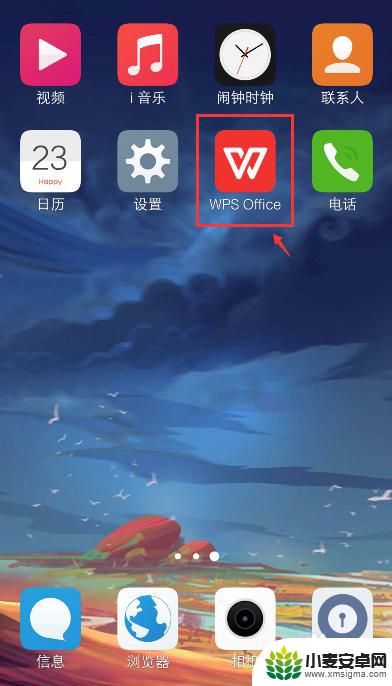
2.在手机上选择excel文件,比如:从QQ打开文件。
注意:要下载文件,才能打开。
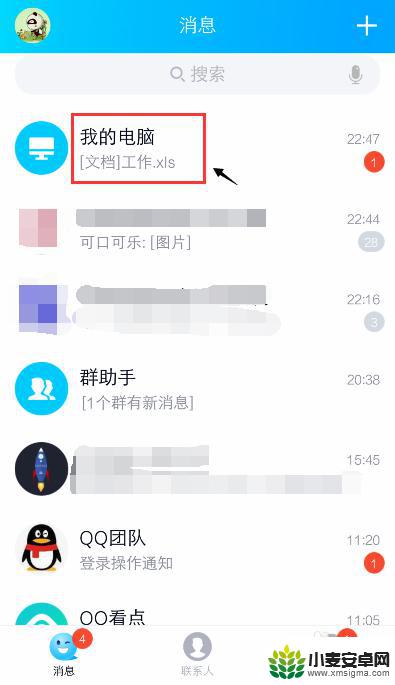
3.打开文件后,点击右上角的三个点。
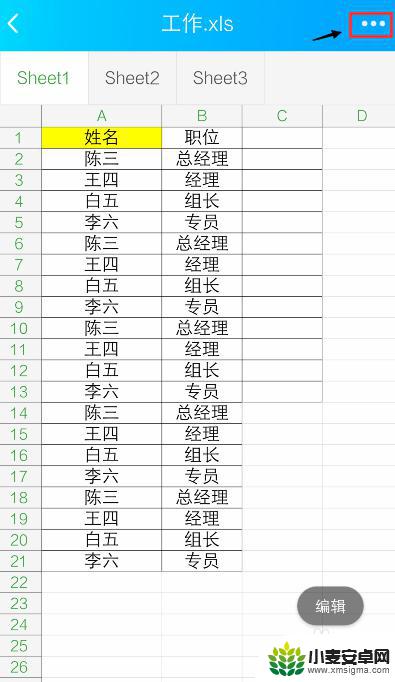
4.出现窗口,点击【用其他应用打开】。
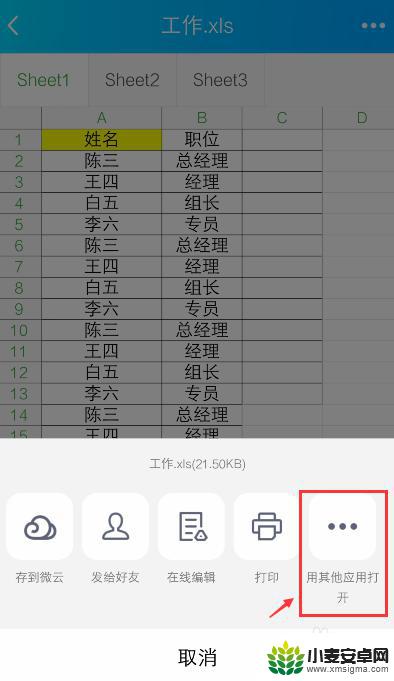
5.出现窗口,选择“WPS Office", 再点击【仅此一次】。
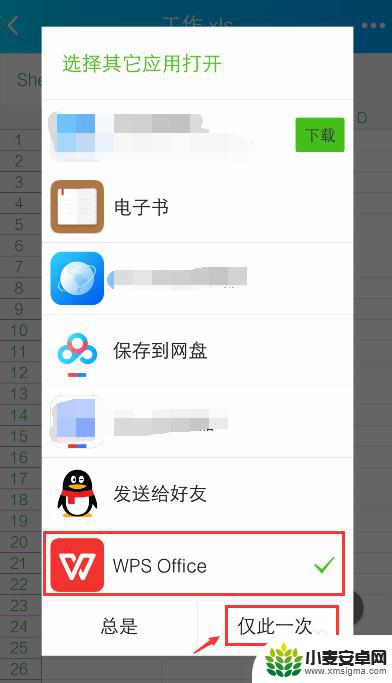
6.打开WPS Office后,就进入excel文件页面。长按要编辑的单元格。
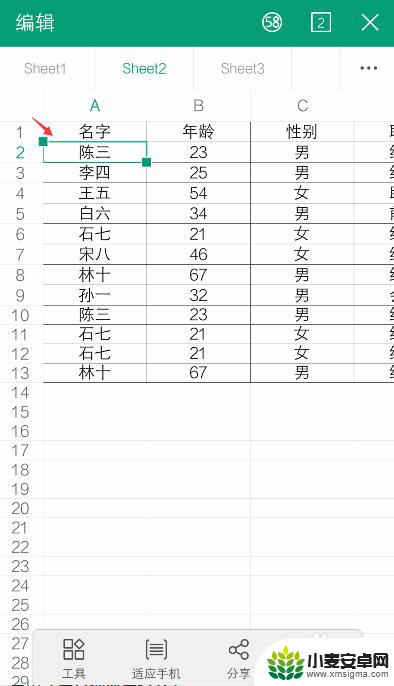
7.出现栏,点击【编辑】。
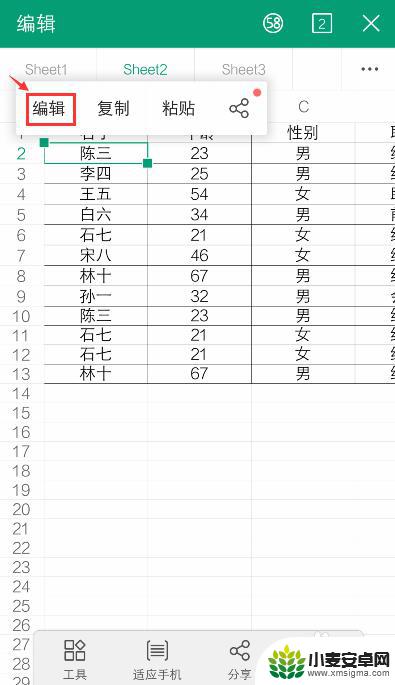
8.出现编辑窗口,就可以编辑excel的内容了。比如:把文字去掉,再点击【 √ 】。如果需要复制内容,可以参考下面的经验。
36手机WPS Office表格怎么复制和设置粘贴?
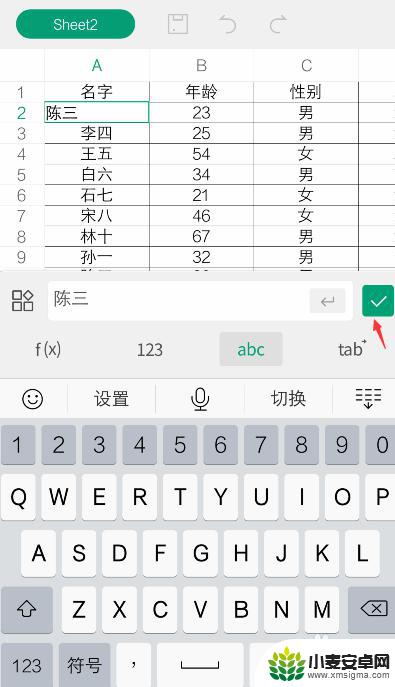
9.编辑后,就可以看到编辑的效果了。如果需要撤回,可以点击上面的箭头。
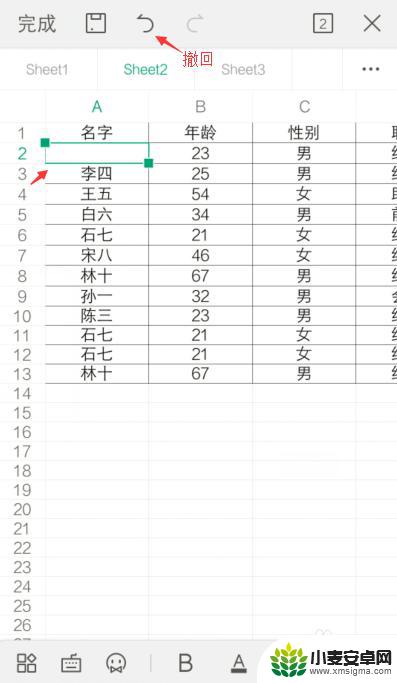
10.完成编辑后,可以点击上方的图标,进行“保存”。
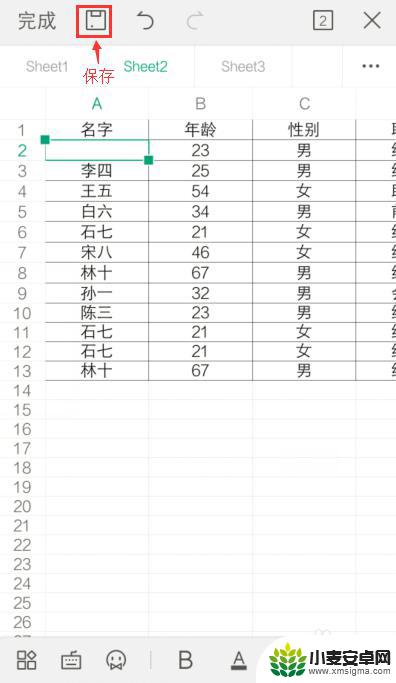
以上就是如何在手机上编辑表格的全部内容了,如果还有不清楚的用户,可以根据小编的方法来操作,希望能够帮助到大家。












